MySQL 5.7.21 安装和主从同步
碎碎念
惯例碎碎念。
很久之前就做过mysql的部分应用架构,包括主从复制和集群等,一直没有形成博客记录下来,虽然网上也有很多的相关资料,但是出于加深记忆,还是把自己的操作步骤和截图一步步记录下来,回头忘了也可以回顾,当然,也希望有小伙伴能得到帮助。
环境
一台装有vsphere6.5的宿主机,和宿主机上的centos虚拟机若干。
- vsphere 6.5
- centos 7
- mysql 5.7
- navicat 8
- windows 10
安装mysql
yum 方式安装
# 进入文件夹cd /usr/local# 创建你自己的文件夹mkdir zoro zoro/setup# 进入创建的文件夹cd zoro/setup# 下载官方yum源包wget https://repo.mysql.com//mysql57-community-release-el7-11.noarch.rpm# 赋予执行权限chmod +x mysql57-community-release-el7-11.noarch.rpm# 本地安装,一路Y就行了yum localinstall mysql57-community-release-el7-11.noarch.rpm# 启动systemctl start mysqld# 获取临时密码grep 'temporary password' /var/log/mysqld.log# 登录mysqlmysql -uroot -pYourPwd# 修改密码 OR 配置等,你想干嘛就干嘛


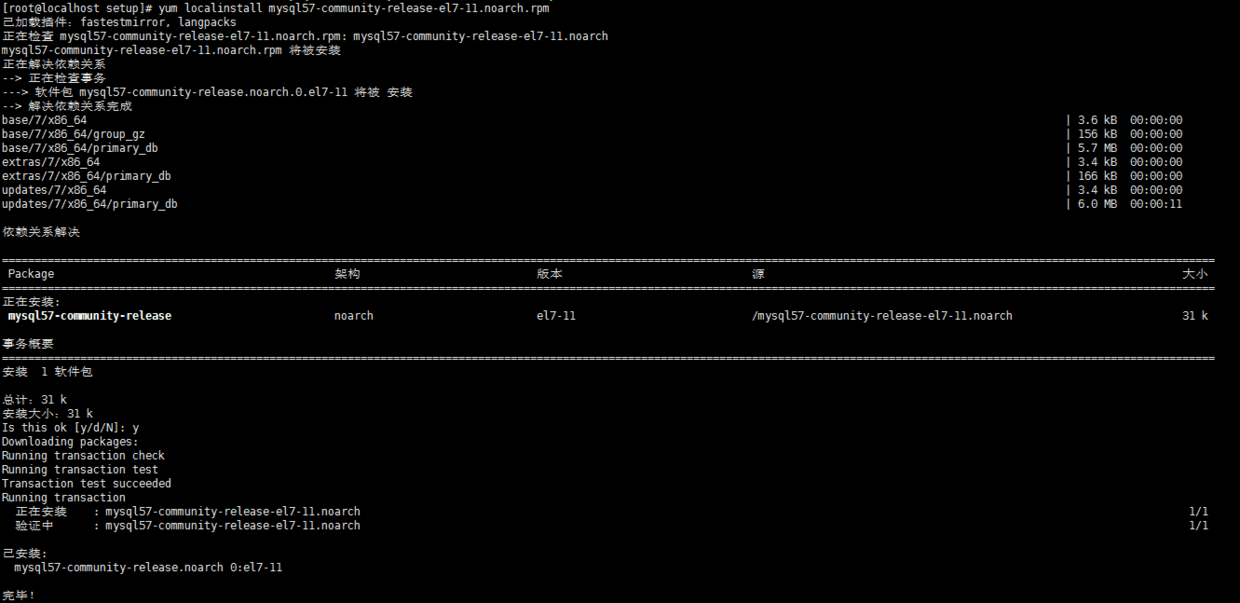

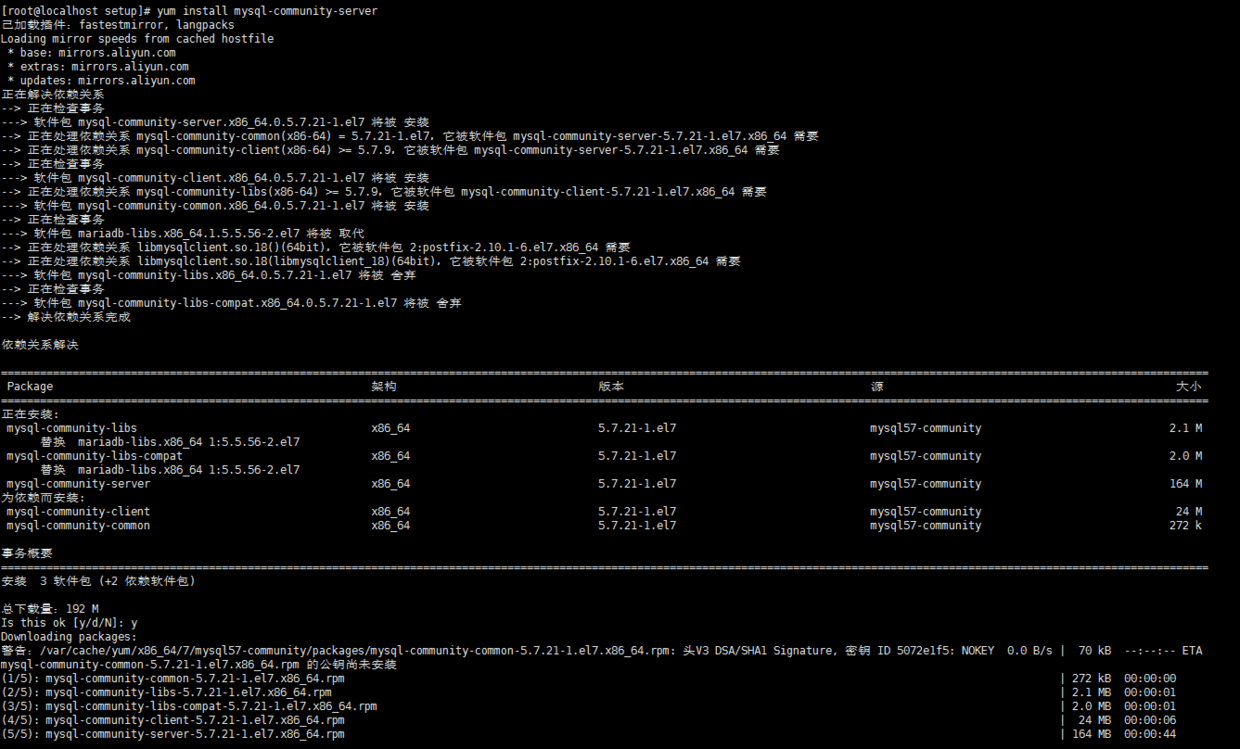
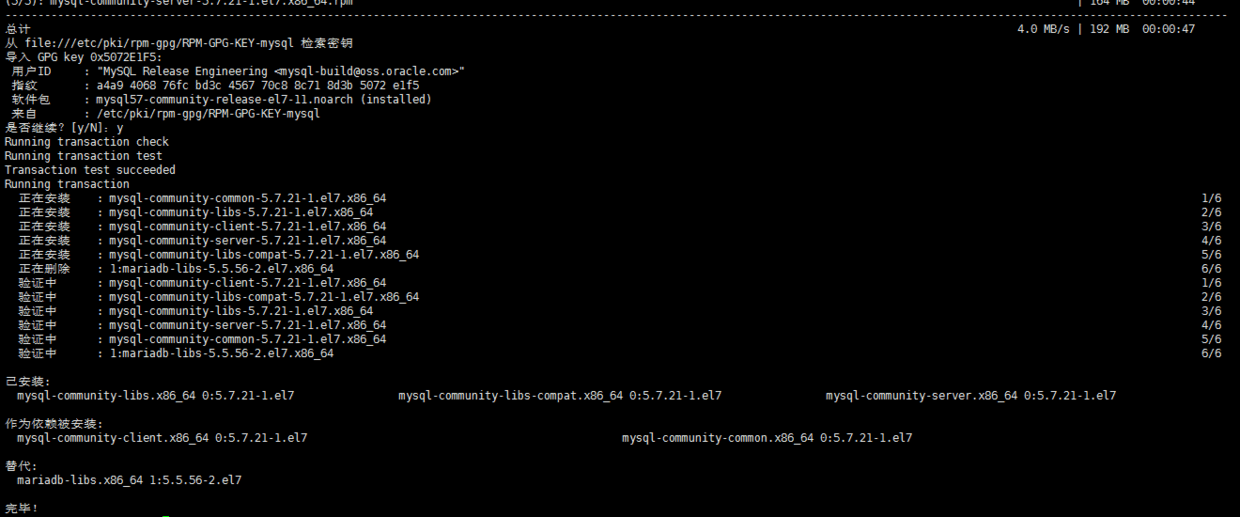

二进制安装
# 进入文件夹cd /usr/local# 创建你自己的文件夹mkdir zoro zoro/setup# 进入创建的文件夹cd zoro/setup# 下载二级制包,地址二选一# 官网镜像,跟乌龟似的wget https://cdn.mysql.com//Downloads/MySQL-5.7/mysql-5.7.21-linux-glibc2.12-x86_64.tar.gz# 国内镜像,速度杠杠的wget http://mirrors.ustc.edu.cn/mysql-ftp/Downloads/MySQL-5.7/mysql-5.7.21-linux-glibc2.12-x86_64.tar.gz# 解压缩tar zxvf mysql-5.7.21-linux-glibc2.12-x86_64.tar.gz# 移动并重命名到指定地方,需要先创建目录mkdir /usr/local/servermv mysql-5.7.21-linux-glibc2.12-x86_64 /usr/local/server/mysql# 进入mysql 目录cd /usr/local/server/mysql# 创建data目录mkdir /data /data/db /data/db/mysql# 检查和创建用户cat /etc/group | grep mysql# 如过查无结果,则创建mysql用户groupadd mysqluseradd -r -g mysql mysql#科普1:-g, --gid GROUP 新账户主组的名称或 ID#科普2:-r, --system 创建一个系统账户,不可用于登录# 赋权chown -R mysql:mysql /data/db/mysqlchmod 750 /data/db/mysql# 执行安装./bin/mysqld --initialize --user=mysql --basedir=/usr/local/server/mysql --datadir=/data/db/mysql# 记录屏幕中的临时密码A temporary password is generated for root@localhost: >wmujowe!68H# 如果basedir和datadir修改过,需要先修改./support-files/mysql.servervim ./support-files/mysql.server#填入basedir=/usr/local/server/mysqldatadir=/data/db/mysql# 复制服务脚本cp -a ./support-files/mysql.server /etc/init.d/mysqld# 编辑配置文件,将data目录等参数修正# 1、如果以下两个目录不在上面赋权的范围内,也要重新赋权,否则无法启动log-error=/var/log/mysql/mariadb.logpid-file=/var/run/mysql/mariadb.pidchown -R mysql:mysql /var/log/mysql# 2、配置文件加入[mysql]节点,用以客户端连接[mysql]socket=/data/db/mysql/mysql.sock# 加入环境变量export PATH=$PATH:/usr/local/server/mysql/bin# 启动mysqlservice mysqld start# 接下来的步骤就和yum方式类似了,不再赘述mysql -uroot -pYouPwd...


其他说明
除了上述两种方式外,还有源码安装等方式,如有兴趣,请自行研究。
yum方式安装相对来说比较省事,但是由于下载镜像在国外,一般速度较慢,如果不能接受的话建议采用其他方式。
二进制安装稍微繁琐一点,建议有Linux经验的小伙伴采用。
Tips
修改密码
提供关于修改密码的命令
# 登录mysql -uroot -pYourPwd# 第一种方式>set password=password("YourNewPwd");# 第二种方式>use mysql;>update user set authentication_string=password("YourNewPwd") where User='root';
移动data目录
默认的mysqldata目录在于 /var/lib/mysql,如果需要移动目录,可以参考下列操作
# 关闭mysqlsystemctl stop mysqld# 创建你自己的目录mkdir /data/db# 移动mysql文件夹mv /var/lib/mysql /data/db# 更改权限chown -R mysql:mysql /data/db/mysql# 启动mysqlsysctemctl start mysqld# 如果遇到启动问题,一般先检查配置文件是否有错# 如果确认配置文件没错,还启动不了,可以尝试下面的设置vim /etc/selinux/config# 设置 SELINUX=disabled# 保存重启reboot# 再次尝试启动mysqlsysctemctl start mysqld
Tips:
关于selinux这里不做赘述,有兴趣的可以去查阅资料了解
创建用户和赋权
提供关于创建用户和赋权的基础命令,如需了解详细内容,请参考官网
Create user ‘user’@’host’ identified by ‘YourPwd’;# 赋予权限(原则上是最小权限赋予,此处赋予db.tables的全部权限)Grant all on db.tables to user;flush privileges;
防火墙开放端口
如果你开启了防火墙,需要开放默认的3306端口,否则外网无法访问
# 查看防火墙状态systemctl status firewalld# 如果防火墙开启,需要开放3306端口firewall-cmd --zone=public --add-port=3306/tcp --permanent# 重启防火墙systemctl restart firewalld
主从配置
前提条件,分别在两台服务器上安装msyql服务
IP :192.168.1.246(centOS7 + mysql) masterIP : 192.168.1.249(centOS7 + mysql) slave
master配置
这里不区分库,针对所有的库都做主从复制,如果需要特定库做主从复制的,请翻阅其他说明
vim /etc/my.cnf
log-bin=mysql-binserver-id=246log_bin_trust_function_creators=1
重启mysql,并登陆mysql进行操作
systemctl restart mysqldmysql -uroot -pYourPwd#创建同步账号,赋予权限,这里进行演示,不做权限限制和ip限制,请知悉mysql>GRANT FILE ON *.* TO 'slave'@'%' IDENTIFIED BY 'YourSlavePwd';mysql>GRANT replication slave on *.* to ’slave’@’%’ identified by 'YourSlavePwd'mysql>flush privileges;#查看主服务器状态,并记录下状态mysql> show master status;
slave配置
vim /etc/my.cnf
read_only=1log-bin=mysql-binserver-id=249log_bin_trust_function_creators=1
重启mysql,并登陆mysql进行操作
systemctl restart mysqldmysql -uroot -pYourPwd# 配置master,并开启同步mysql> change master to master_host='192.168.1.246',master_user='slave',master_password='YourSlavePwd', master_log_file='mysql-bin.000033',master_log_pos=57883;# 开启同步mysql> start slave;# 查看同步状态mysql> show slave status\G;# 如果出现以下两个Yes,证明同步成功,如果出现问题,请翻阅`其他`Slave_IO_Running: YesSlave_SQL_Running: Yes
验证
用Navicat分别连接主库和从库
在主库对某些记录进行修改
查看从库是否同步了主库的修改
其他
这里分成两部分,一部分针对主从复制中,只要求同步部分库的配置,另一部分记录主从不同步的解决方法。
部分同步
需要修改 my.cnf 的配置文件,包括 replicate-ignore-db 和 replicate-ignore-db 以及 binlog-do-db 和 binlog-ignore-db 等参数配合。
具体配置说明请参考这里
主从不同步解决
- 忽略错误后,继续同步。(该方法适用于主从库数据相差不大,或者要求数据可以不完全统一的情况,数据要求不严格的情况。)
1)、停止同步mysql>stop slave;2)、设置参数mysql>set global sql_slave_skip_counter =1;3)、启动同步并查看start slave;mysql> show slave status\G;Slave_IO_Running: YesSlave_SQL_Running: Yes
- 重新做主从,完全同步。(该方法适用于主从库数据相差较大,或者要求数据完全统一的情况。)
1)、进入主库,进行锁表,防止数据写入。注意:该处是锁定为只读状态,语句不区分大小写mysql> flush tables with read lock;2)、进行数据备份并解锁mysqldump -uroot -pYouPwd YourDB > bak.sql;mysql> UNLOCK TABLES;3)、查看master 状态并记录mysql> show master status;4)、把mysql备份文件传到从库机器,进行数据恢复5)、停止从库的状态mysql> stop slave;6)、从库执行mysql命令,导入数据备份7)、设置从库同步,具体参数请根据master status填写change master to master_host = '192.168.1.246', master_user = 'slave', master_port=3306, master_password='YourSalvePwd', master_log_file = 'mysqld-bin.000035', master_log_pos=120;8)、重新开启从同步mysql> start slave;9)、查看同步状态mysql> show slave status\G;Slave_IO_Running: YesSlave_SQL_Running: Yes
评论